Come collegare Twitter a Facebook
Da qualche tempo, sei diventato un utente piuttosto attivo sui social network e trovi costruttivo, oltre che divertente, condividere i tuoi aggiornamenti di stato con tutti i follower di Twitter e con gli amici di Facebook. Per questa ragione, sei alla ricerca di un metodo che ti consenta di pubblicare automaticamente gli aggiornamenti di stato su entrambe le reti sociali, senza la necessità di scriverli due volte, separatamente.
Se è questa la tua attuale esigenza, sappi che ti trovi nel posto giusto, al momento giusto! Nel corso di questa guida, infatti, ti spiegherò come collegare Twitter a Facebook in modo semplice, rapido e gratuito, per far sì che i tweet che condividi vengano pubblicati automaticamente anche sul social network di Mark Zuckerberg, e viceversa.
Dunque, senza attendere oltre, mettiti bello comodo e leggi con attenzione tutto quanto ho da spiegarti sull’argomento: sono sicuro che, al termine della lettura di questa guida, avrai le idee ben chiare sul da farsi e sarai perfettamente in grado di raggiungere l’obiettivo che ti eri prefissato. Detto ciò, non mi resta altro da fare, se non augurarti buona lettura e buon divertimento!
Indice
- Informazioni preliminari
- Come collegare account Twitter a Facebook
- Altri sistemi per collegare Twitter a Facebook
Informazioni preliminari
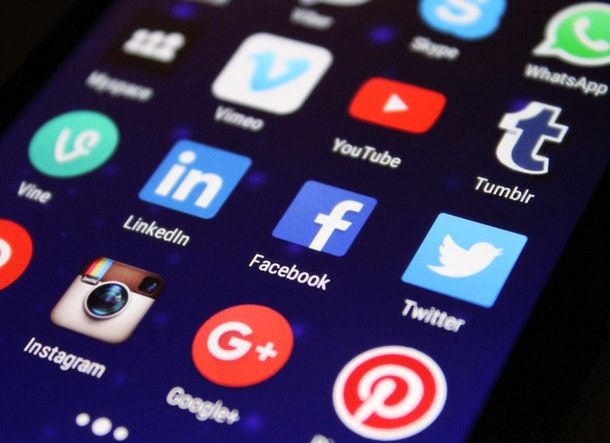
Fino a qualche tempo fa, era possibile connettere tra loro Twitter e Facebook in modo piuttosto semplice: era sufficiente recarsi nell’apposita pagina di configurazione presente su entrambi i social network e inserire, quando richiesto, le credenziali della seconda piattaforma, per far sì che i contenuti pubblicati fossero sincronizzati in modo del tutto automatico.
Questa funzionalità, tuttavia, è stata eliminata nel corso del tempo e nel momento in cui scrivo questa guida non esiste un sistema “ufficiale” per poter collegare Twitter a Facebook.
Ciò, però, non significa che la cosa non sia fattibile: esistono infatti delle piattaforme adibite alla gestione dei social network più comunemente usati, denominate di social media marketing/management (SMM) oppure di social sharing, le quali consentono di creare un post unico e di pubblicarlo su più reti sociali contemporaneamente, oltre che di tener sott’occhio tutti i social network in una sola schermata, senza la necessità di aprirli tutti.
Tema di questa mia guida sarà, per l’appunto, spiegarti come pubblicare un post sia su Twitter che su Facebook usando alcune delle più conosciute piattaforme per SMM disponibili al momento.
Come collegare account Twitter a Facebook
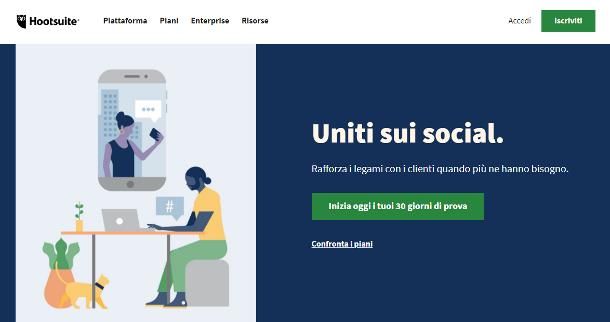
Fatte le dovute precisazioni del caso, lascia che ti spieghi come collegare account Twitter a Facebook mediante il servizio Hootsuite, tra i più diffusi della categoria e disponibile su tutti i device. Partiamo innanzitutto dalle condizioni del servizio: la piattaforma di gestione può essere usata indistintamente sia da utenti privati che da aziende, anche avvalendosi di un piano di base a costo zero.
La variante gratuita di Hootsuite, però, consente di configurare un massimo di 2 profili/pagine social per un solo utente e di pubblicare un massimo di 5 messaggi pianificati; per bypassare questi limiti, è possibile acquistare dei piani a pagamento, con prezzi a partire da 39€/mese (per i quali potrebbe essere prevista, in alcuni periodi promozionali, una prova gratuita di 30 giorni).
Tramite Hootsuite, è possibile pubblicare post contenenti emoji, elementi multimediali e link di vario tipo, contenenti un numero di caratteri pari al massimo di quelli consentiti sui social network coinvolti (280 per Twitter e 2000 per Facebook).
Da sottolineare, inoltre, che la piattaforma supporta non solo Facebook e Twitter, ma anche altri social network: Instagram, LinkedIn, Pinterest e YouTube.
Lato privacy, si tratta di un servizio sicuro, che non colleziona i dati di accesso degli utenti, né le loro informazioni personali e non mostra pubblicità fastidiose; anche perché, come detto, si tratta di un prodotto a pagamento, e quindi si sostenta direttamente con i soldi degli utenti che decidono di usarlo.
Di seguito, dunque, trovi spiegato come registrarti e come usare Hootsuite sia da PC, mediante l’apposito sito Web, sia da smartphone e tablet.
Da PC
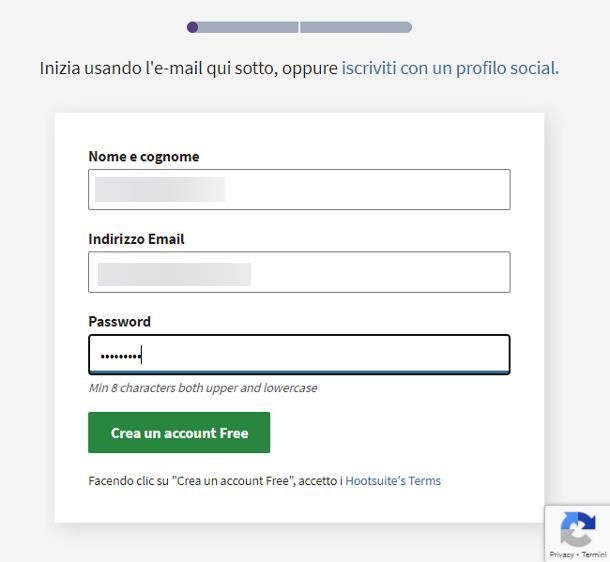
Se ti interessa provare Hootsuite da computer, collegati alla pagina della piattaforma dedicata ai piani disponibili, clicca sul link Iscriviti ora sottostante la dicitura Prova il nostro piano Free con funzionalità limitate e, successivamente, fai clic sul pulsante No, grazie. Preferisco il piano Free, situato nella pagina che compare in seguito.
Adesso, compila il modulo che ti viene proposto con le informazioni necessarie: nome e cognome, indirizzo email e una password sicura da usare per gli accessi futuri. Per ultimare la registrazione ed effettuare il login, clicca sul pulsante Crea un account Free.
In alternativa, se preferisci iscriverti direttamente tramite Twitter oppure Facebook, clicca sul link iscriviti con un profilo social, premi poi sul pulsante relativo al social network che intendi usare e, quando richiesto, effettua il login a quest’ultimo e autorizza la connessione con Hootsuite, cliccando sull’apposito bottone.
Ultimata la registrazione alla piattaforma, procedi con la configurazione del tuo profilo Twitter e, successivamente, di Facebook. Dunque, fai clic sul pulsante relativo a Twitter, effettua l’accesso al social network in questione e, quando richiesto, consenti a Hootsuite di gestire il tuo profilo, cliccando sull’apposito pulsante.
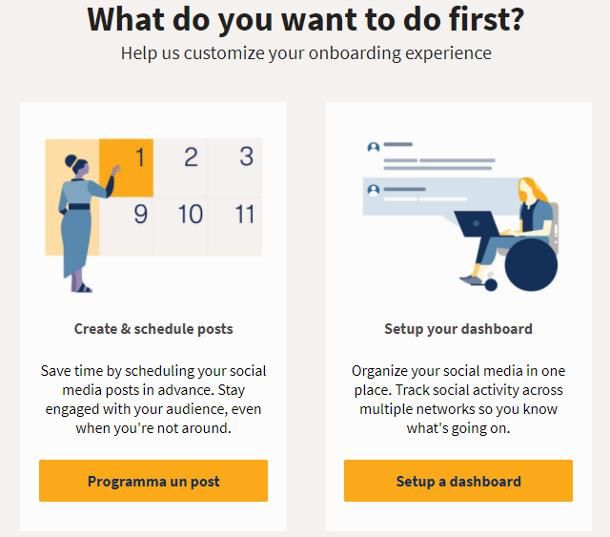
Una volta conclusa la configurazione di Twitter, premi sul pulsante relativo a Facebook ed effettua l’accesso al social network, esattamente come visto in precedenza; a login effettuato, autorizza Facebook a condividere le informazioni di profilo con Hootsuite, premendo sul pulsante dedicato e indica se aggiungere il tuo profilo personale, una pagina che gestisci oppure un gruppo del quale sei amministratore, premendo sul pulsante Add situato accanto al suo nome.
Quando hai finito, clicca sui pulsanti Done e Continua, per visualizzare la tua dashboard personale; la prima volta che vi accederai, ti sarà chiesto se programmare un post oppure procedere con la configurazione della dashboard: clicca prima sul pulsante Setup a dashboard, poi sul bottone OK, capito e, per avviare la pubblicazione di un nuovo messaggio, fai clic sul pulsante Componi (quello con l’icona del foglio con matita) visibile nella barra laterale di sinistra di Hootsuite.
Giunto alla schermata di composizione, premi sul pulsante Esci dal tutorial (se necessario), quindi fai clic sulla casella di testo sottostante la dicitura Pubblica su e apponi il segno di spunta accanto alle voci relative a Facebook e Twitter.
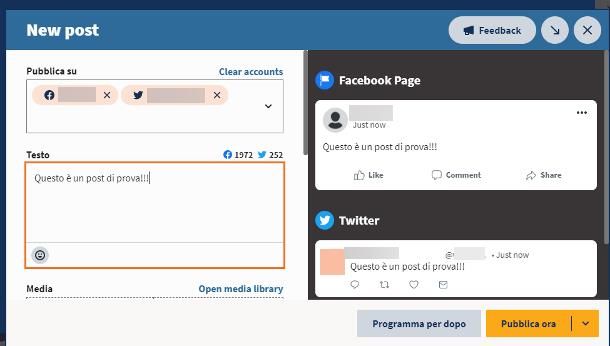
Ora, serviti del box sottostante la dicitura Testo, per comporre il testo del tuo post e utilizza il riquadro Media per inserire eventuali file da caricare (puoi trascinarli e rilasciarli nel riquadro stesso, oppure selezionarli manualmente).
A lavoro ultimato, dai uno sguardo alla parte destra della finestra di composizione, per accertarti della corretta resa del post su entrambi i social network e, quando sei pronto, clicca sul pulsante Pubblica ora, per inviarlo.
In alternativa, se intendi pianificare il post per la pubblicazione in un momento successivo, premi sul bottone Pianifica per dopo; qualora volessi, invece, lasciarlo in sospeso e riprenderlo in un secondo momento, premi sulla freccia verso il basso situata accanto al pulsante Pubblica ora e seleziona la voce Salva bozza dal menu che compare.
Per visualizzare i post pubblicati, quelli programmati oppure le bozze, clicca sul pulsante Publisher visibile di lato (a forma di calendario) e seleziona la scheda Contenuto, collocato in alto.
Da smartphone e tablet
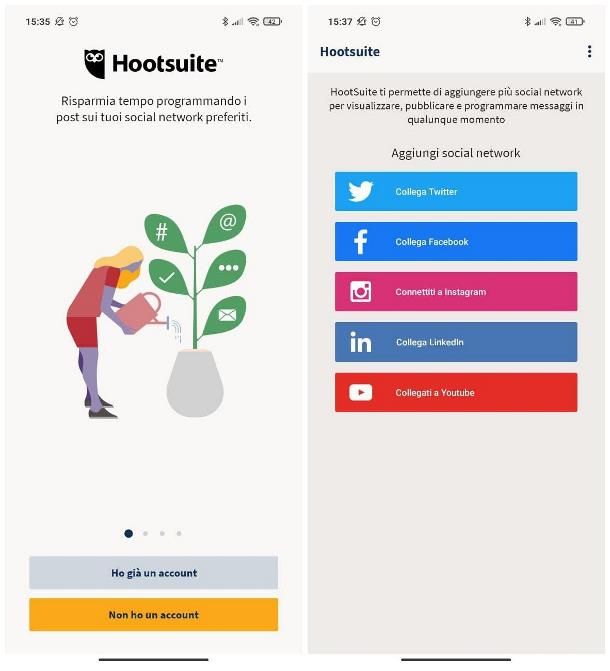
Come ti ho già accennato nelle battute iniziali di questo capitolo, Hootsuite è fruibile anche mediante l’apposita app per smartphone e tablet, disponibile sia per Android (sul Play Store e sui market alternativi dedicati ai terminali non dotati di servizi Google) che per iPhone e iPad.
Per scaricarla, raggiungi l’apposita sezione del market di riferimento installato sul tuo dispositivo, tocca il pulsante Installa/Ottieni e, se necessario, autenticati mediante riconoscimento facciale, impronta digitale o password dell’account configurato, per portare a termine il download.
Una volta aperta l’applicazione, se non hai ancora provveduto a iscriverti alla piattaforma, fai tap sul pulsante Non ho un account e indica se iscriverti con Twitter, Facebook, Google oppure tramite e-mail, facendo tap su uno dei pulsanti visibili sullo schermo.
Nei primi tre casi, ti sarà chiesto di effettuare l’accesso al social network scelto e, successivamente, di autorizzare Hootsuite a prelevarne le informazioni necessarie; qualora volessi, invece, iscriverti tramite email, dovrai indicare un indirizzo di posta elettronica e una password da usare per gli accessi futuri e fare tap sul pulsante Iscrizione, per creare un nuovo account e accedere al servizio.
Se, invece, disponi già di un account Hootsuite, fai tap sul pulsante Ho già un account e inseriscine le credenziali nelle caselle di testo visualizzate in seguito.
Ad accesso effettuato, fai tap sul pulsante Collega Twitter, esegui l’accesso al social in questione e, quando richiesto, premi sul pulsante Autorizza app, per far sì che Hootsuite possa pubblicare contenuti sul profilo.
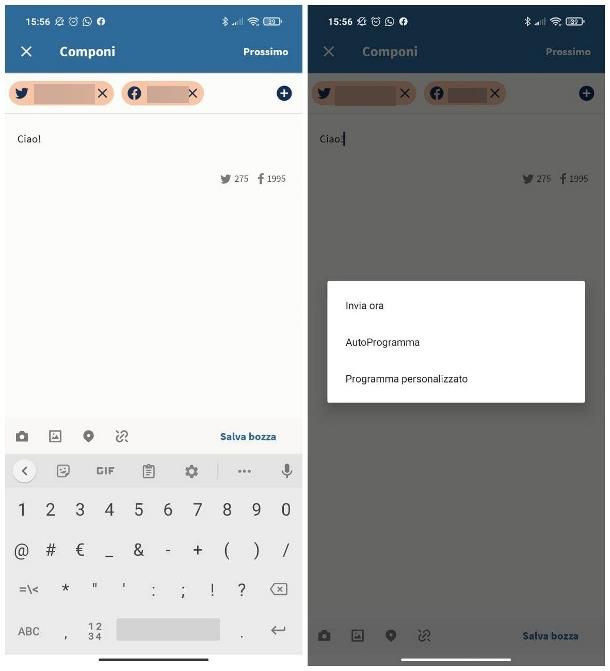
In seguito, tocca il pulsante Collega Facebook, inserisci le credenziali del tuo profilo negli appositi campi, quindi fai tap sui pulsanti Continua come [tuo nome] e Continua, in modo da autorizzare Hootsuite a intervenire sul tuo profilo. Adesso, individua la pagina, il gruppo o il profilo personale sul quale effettuare la pubblicazione dei contenuti, fai tap sul pulsante Add collocato accanto al suo nome e sfiora il bottone Done, per finire.
Superato anche questo step, sfiora la voce Fatto collocata in alto a sinistra, in modo da accedere alla tua dashboard personale; per avviare la pubblicazione di un nuovo post, fai tap sul pulsante Componi collocato in basso.
Ora, premi sul pulsante (+) situato in alto a destra, apponi il segno di spunta accanto ai nomi dei profili Twitter e Facebook sui quali pubblicare il contenuto, premi la freccia verso sinistra collocata in alto e serviti del box che compare al centro dello schermo, per digitare il contenuto del tuo aggiornamento.
Per aggiungere una foto, un’immagine, la posizione in tempo reale oppure un link, utilizza i pulsanti visibili in basso (a forma, rispettivamente, di fotocamera, di quadro, di puntina e di graffetta.
Quando sei soddisfatto del tuo lavoro, fai tap sulla voce Prossimo collocato in alto e poi sull’opzione Invia ora, collocata nel piccolo menu che compare subito dopo, per pubblicare immediatamente l’aggiornamento di stato; se, invece, vuoi pianificarlo, tocca la voce Programma personalizzato e scegli la data e l’ora di pubblicazione, mediante la schermata successiva. Qualora volessi salvare il post come bozza e completarlo in un secondo momento, tocca la voce Salva bozza, collocata in basso a destra.
Per visualizzare gli elementi salvati come bozza, fai tap sul pulsante Publisher residente sulla dashboard di Hootsuite (si trova in basso) e poi sul pulsante Bozze, collocato in alto.
Altri sistemi per collegare Twitter a Facebook
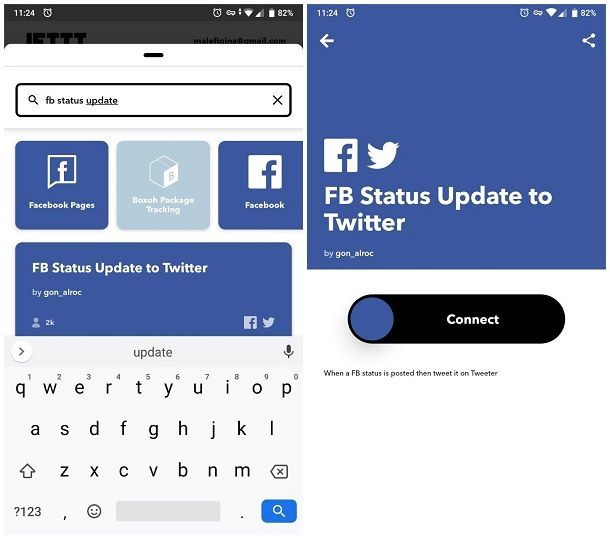
Se ritieni che la soluzione di cui ti ho parlato poco fa sia poco utile per i tuoi scopi, sappi che puoi automatizzare la pubblicazione dei tuoi Tweet anche su Facebook servendoti di un sistema di automazione come IFTTT (o If This Then That che, in italiano, puoi tradurre come se succede questa cosa, allora esegui quella operazione).
Per la precisione, si tratta di un servizio disponibile come piattaforma Web, ma anche come app per smartphone e tablet Android, iOS e iPadOS, il quale consente di automatizzare un elevato numero di operazioni dichiarando una serie di condizioni concatenate e sequenziali, denominate applet. È gratis nella sua versione di base, che consente di creare fino a 3 applet e di attivarne di già esistenti in modo illimitato, altrimenti costa 3,99$/mese.
Sfruttando le — pressoché sconfinate — potenzialità di IFTTT e degli applet e previa opportuna configurazione, è possibile far sì che gli aggiornamenti di stato pubblicati su Twitter vengano replicati anche su Facebook e viceversa; chiaramente, l’operazione è del tutto reversibile ed è possibile scollegare i due social network in qualsiasi momento.
Questo approccio, però, ha qualche limitazione: è possibile replicare soltanto aggiornamenti di stato testuali e coinvolgere soltanto profili personali di Facebook e non pagine. Inoltre, la visibilità dei contenuti replicati sarà conforme a quella predefinita dei social network coinvolti e non dipenderà dalle impostazioni dell’altro.
Per approfondire il discorso relativo a IFTTT, ti rimando alla lettura della mia guida su come twittare un post di Facebook, nella quale ti ho mostrato un esempio concreto di “collegamento” tra Twitter e Facebook. Mi raccomando, dalle almeno uno sguardo!

Autore
Salvatore Aranzulla
Salvatore Aranzulla è il blogger e divulgatore informatico più letto in Italia. Noto per aver scoperto delle vulnerabilità nei siti di Google e Microsoft. Collabora con riviste di informatica e cura la rubrica tecnologica del quotidiano Il Messaggero. È il fondatore di Aranzulla.it, uno dei trenta siti più visitati d'Italia, nel quale risponde con semplicità a migliaia di dubbi di tipo informatico. Ha pubblicato per Mondadori e Mondadori Informatica.






